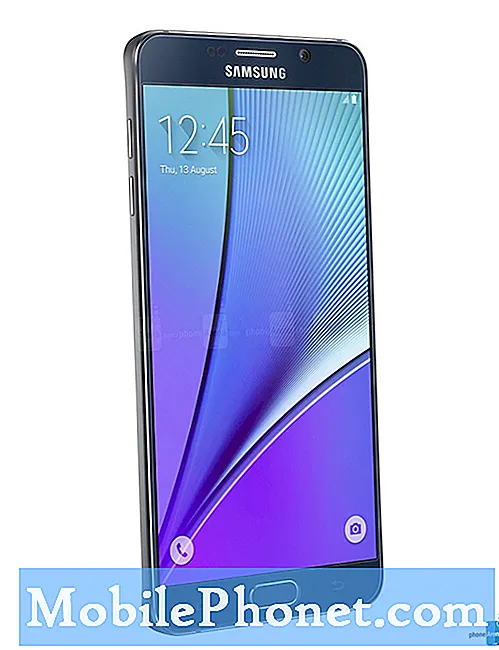Sistem operasi Android adalah perisian paling popular yang berjalan di telefon pintar hari ini. Versi terbaru mempunyai beberapa peningkatan berbanding pendahulunya dan dilengkapi dengan bug yang lebih sedikit. Beberapa jenama telefon pintar yang paling terkenal di dunia seperti Samsung, Huawei, LG, dan Sony hanya beberapa bergantung pada Android untuk dijalankan pada peranti mereka. Walaupun ini adalah platform yang kukuh terdapat beberapa keadaan ketika masalah tertentu dapat terjadi. Dalam ansuran terbaru siri penyelesaian masalah ini, kami akan mengatasi ralat android.process.media.
Sekiranya anda mempunyai masalah dengan komputer atau peranti Android anda, jangan ragu untuk menghubungi kami menggunakan borang ini. Kami dengan senang hati akan membantu anda dengan sebarang masalah yang mungkin anda hadapi dengan peranti anda. Ini adalah perkhidmatan percuma yang kami tawarkan tanpa ikatan.Kami bagaimanapun meminta bahawa apabila anda menghubungi kami, cuba sedetail mungkin sehingga penilaian yang tepat dapat dibuat dan penyelesaian yang tepat dapat diberikan.
Cara Memperbaiki Android.Process.Media Telah Menghentikan Masalah
Sebelum melakukan salah satu langkah penyelesaian masalah yang disarankan untuk masalah khusus ini, Anda harus memastikan bahawa telefon Anda berjalan pada versi perangkat lunak terbaru. Sekiranya kemas kini tersedia, saya cadangkan anda memuat turun dan memasangnya terlebih dahulu. Ini sekurang-kurangnya akan meminimumkan kemungkinan masalah disebabkan oleh versi perisian yang ketinggalan zaman.
Mulakan semula telefon anda
Telefon anda biasanya akan menyimpan data yang paling biasa digunakan untuk meningkatkan kinerjanya. Data ini kadangkala boleh rosak dan itulah sebabnya anda perlu membuang data sementara ini dari telefon anda dengan menghidupkan semula peranti. Untuk menjalankan prosedur ini, tekan dan tahan butang Power dan Volume Down sehingga peranti mati. Untuk menghidupkan telefon tekan kembali butang kuasa.
Periksa sama ada ralat android.process.media masih berlaku.
Kosongkan cache dan data Google Framework dan Google Play
Terdapat keadaan apabila data yang rosak dalam aplikasi Google Framework dan Google Play dapat menyebabkan masalah ini. Sekiranya ini adalah pelakunya, maka anda perlu membersihkan cache dan data kedua-dua aplikasi tersebut.
- Pergi ke Tetapan> Aplikasi> Urus Aplikasi
- Cari Kerangka Perkhidmatan Google dan kosongkan cache dan data
- Cari Google Play dan kosongkan cache dan data
- Mulakan semula telefon
Periksa sama ada ralat android.process.media masih berlaku.
Cuba tetapkan semula pilihan aplikasi
Kadang-kadang masalah ini boleh disebabkan oleh aplikasi tertentu yang mengatasi fungsi aplikasi lain. Untuk menghilangkan kemungkinan ini, anda perlu menetapkan semula pilihan aplikasi telefon.
- Buka aplikasi Tetapan.
- Ketik Aplikasi.
- Ketik ikon Tetapan lain (tiga titik) di kanan atas.
- Ketik Tetapkan semula pilihan aplikasi.
Periksa sama ada ralat android.process.media masih berlaku.
Kosongkan cache dan data aplikasi Kenalan
Ada kemungkinan beberapa data yang rosak dalam aplikasi Kenalan menyebabkan masalah. Sekiranya ini berlaku, anda mesti membersihkan cache dan data aplikasi ini. Oleh kerana ini dapat menghapus kenalan yang disimpan, anda harus memastikan bahawa anda mempunyai salinan sandaran sebelum melakukan langkah ini.
- Buka Tetapan di telefon anda.
- Cari "Pengurus Aplikasi" atau "Aplikasi"
- Cari aplikasi "Kenalan" dari semua aplikasi yang disenaraikan dan klik padanya.
- Klik pada Storan.
- Klik pada Clear Data dan Clear Cache.
Periksa sama ada ralat android.process.media masih berlaku.
Periksa sama ada masalah berlaku dalam Safe Mode
Periksa sama ada masalah berlaku dalam Safe Mode
Kadang kala aplikasi yang anda muat turun dari Google Play Store boleh menyebabkan masalah ini. Untuk memeriksa apakah ini yang menyebabkan masalah, anda harus menghidupkan telefon dalam Safe Mode kerana hanya aplikasi pra-pemasangan yang dibenarkan berjalan dalam mod ini.
Untuk peranti Samsung
- Matikan peranti.
- Tekan dan tahan kekunci Kuasa melepasi skrin nama model yang muncul di skrin.
- Apabila SAMSUNG muncul di skrin, lepaskan kekunci Kuasa.
- Segera setelah melepaskan kekunci Daya, tekan dan tahan kekunci Kelantangan.
- Terus tahan kekunci Kelantangan sehingga peranti selesai dimulakan semula.
- Apabila mod Selamat muncul di sudut kiri bawah skrin, lepaskan kekunci Kelantangan.
Untuk peranti Huawei
- Matikan telefon dengan menekan butang kuasa selama beberapa saat.
- Tekan dan tahan butang kuasa dan lepaskan apabila anda melihat logo Huawei di layar.
- Setelah melepaskan kekunci Kuasa, segera tekan dan tahan kekunci Kelantangan.
- Terus tahan kekunci Kelantangan sehingga telefon betul-betul boot.
- Setelah telefon boot, "Safe mode" akan muncul di bahagian bawah layar
Sekiranya masalah tidak berlaku dalam mod ini, ia mungkin disebabkan oleh aplikasi yang anda muat turun. Ketahui aplikasi ini dan nyahpasangnya. Mencari aplikasi akan menjadi kaedah percubaan dan ralat. Anda harus menyahpasang aplikasi terakhir yang anda muat turun kemudian periksa apakah masalahnya masih berlaku. Ulangi langkah ini sehingga masalah tidak lagi berlaku. Aplikasi terakhir yang anda nyahpasang mungkin yang menyebabkan masalah.
Lap partisi cache telefon
Terdapat kes apabila data cache yang disimpan di partition khusus telefon boleh menjadi rosak. Apabila ini berlaku, ini biasanya akan menyebabkan masalah tertentu berlaku di telefon. Untuk menghilangkan kemungkinan inilah yang menyebabkan masalah, anda perlu menghapus partisi cache telefon dari mod pemulihan.
Untuk peranti Samsung
- Matikan telefon.
- Tekan dan tahan kekunci Kelantangan dan kekunci Utama, kemudian tekan dan tahan kekunci Kuasa.
- Apabila skrin logo peranti dipaparkan, lepaskan hanya kekunci Kuasa
- Apabila logo Android dipaparkan, lepaskan semua kunci (‘Memasang kemas kini sistem’ akan muncul selama kira-kira 30 - 60 saat sebelum menunjukkan pilihan menu pemulihan sistem Android).
- Tekan kekunci Kelantangan turun beberapa kali untuk menyerlahkan 'lap partition cache.'
- Tekan kekunci Kuasa untuk memilih.
- Tekan kekunci Kelantangan untuk menyerlahkan ‘ya’ dan tekan kekunci Kuasa untuk memilih.
- Apabila partisi wipe cache selesai, ‘Reboot system now’ diserlahkan.
- Tekan kekunci Kuasa untuk memulakan semula peranti.
Untuk peranti Huawei
- Matikan telefon anda.
- Tekan dan tahan butang Naikkan Volume bersama dengan butang Daya pada peranti anda secara serentak selama beberapa saat
- Telefon akan memasuki mod pemulihan stok
- Gunakan butang kelantangan untuk menonjolkan "hapus partisi cache" dan gunakan kekunci kuasa untuk memilihnya
- Nyalakan semula sistem setelah proses selesai
Lakukan tetapan semula kilang
Sekiranya langkah-langkah di atas gagal menyelesaikan masalah, maka kaedah terbaik untuk mengatasi ini sekarang adalah dengan melakukan reset kilang. Pastikan untuk membuat sandaran data telefon anda sebelum melakukan tetapan semula.
Untuk peranti Samsung
- Matikan telefon.
- Tekan dan tahan kekunci Kelantangan dan kekunci Utama, kemudian tekan dan tahan kekunci Kuasa.
- Apabila skrin logo peranti dipaparkan, lepaskan hanya kekunci Kuasa
- Apabila logo Android dipaparkan, lepaskan semua kunci (‘Memasang kemas kini sistem’ akan muncul selama kira-kira 30 - 60 saat sebelum menunjukkan pilihan menu pemulihan sistem Android).
- Tekan kekunci Kelantangan turun beberapa kali untuk menyorot 'lap data / tetapan semula kilang.'
- Tekan butang Kuasa untuk memilih.
- Tekan kekunci Kelantangan sehingga ‘Ya - hapus semua data pengguna’ diserlahkan.
- Tekan butang Kuasa untuk memilih dan memulakan tetapan semula induk.
- Apabila tetapan semula induk selesai, ‘Reboot system now’ akan diserlahkan.
- Tekan kekunci Kuasa untuk memulakan semula peranti.
- Tanpa aplikasi yang dipasang di telefon, cuba periksa apakah masalahnya masih berlaku.
Untuk peranti Huawei
- Matikan telefon anda.
- Tekan dan tahan butang Naikkan Volume bersama dengan butang Daya pada peranti anda secara serentak selama beberapa saat
- Telefon akan memasuki mod pemulihan stok
- Gunakan butang kelantangan untuk menyorot pilih hapus cache / tetapan semula kilang dan gunakan kekunci kuasa untuk memilihnya
- Nyalakan semula sistem setelah proses selesai
Selepas menetapkan semula masalah ini kemungkinan besar akan dapat diselesaikan.